
Агуулгын хүснэгт:
- Алхам 1: Windows 10 дээр програмыг хаанаас олох вэ
- Алхам 2: Диск цэвэрлэх дээр дарна уу
- Алхам 3: Цэвэрлэх шаардлагатай дискийг сонгоно уу
- Алхам 4: Дараагийн алхам руу үргэлжлүүлэхийн өмнө Сонголтуудыг сонгоно уу
- Алхам 5: Дараах дээр дарахаас өмнө сонголтыг урьдчилан харах
- Алхам 6: Хэрэв та процессоо үргэлжлүүлж, эхлүүлбэл энэ үед анхааруулах өгөгдлийг устгах болно
- Алхам 7: Эцсийн алхам нь процессыг ажиллуулна, цонх хаагдах болно, дараа нь компьютерийг дахин ачаална
- Зохиолч John Day [email protected].
- Public 2024-01-30 11:04.
- Хамгийн сүүлд өөрчлөгдсөн 2025-01-23 15:00.
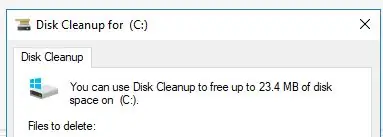
Хатуу дискийг цэвэрлэхийн тулд гуравдагч талын хэрэгслийг ашиглах шаардлагагүй болно. Үүнийг "Диск цэвэрлэх" нэртэй суулгасан Windows 10 програмыг ашиглан хурдан хийж болно.
Эхлэхийн өмнө танд дараахь зүйлс хэрэгтэй болно.
1) Ширээний компьютер эсвэл зөөврийн компьютер
2) Windows 10 суулгасан
3) Сүлжээний бус нэвтрэлт (хувийн удирдлагад байдаггүй)
4) Ашиглагдах PC -ийн администраторын хандалт
Энэхүү гарын авлагын төгсгөлд таны хатуу дискийг цэвэрлэж, шаардлагатай байгаа хатуу дискний зайг сэргээх болно. Нөхөн сэргээсэн орон зайг файл, зураг болон бусад зүйлийг хадгалахад ашиглаж болно.
АНХААРУУЛГА: Энэхүү зааварчилгааг зөвхөн мэдээллийн зорилгоор өгсөн болно, DDruckenmiller., Уншигч нь орон зайг чөлөөлөхийн тулд дээр дурдсан аргыг ашиглан, хэрэв хувь хүн болон / уншигч ашиглавал учирсан хохирол, гэмтэл, эвдрэл гэмтэл учирна гэдгийг ойлгох ёстой. эсвэл энэхүү нийтлэл дэх мэдээллийг ашигласны үр дүнд уншигч, эцсийн хэрэглэгчид дангаараа хариуцлага хүлээх бөгөөд бүгд сайн дураараа, илэрхий, бүрэн чөлөөлж, үүрд зайлуулж, DDruckenmiller -ийг хэнээс ч хамгаалж, нөхөн төлүүлж, барихыг зөвшөөрч байна. Энэхүү нийтлэлд орсон мэдээллийг ашиглахтай ямар нэгэн байдлаар холбоотой нэхэмжлэл, шаардлага, үйлдлийн шалтгаан нь энэ бөгөөд зөвхөн боловсролын жишээ юм, хэрвээ та юу хийхээ эргэлзэж байвал мэргэжлийн хүнээс тусламж хүсээрэй.
Алхам 1: Windows 10 дээр програмыг хаанаас олох вэ
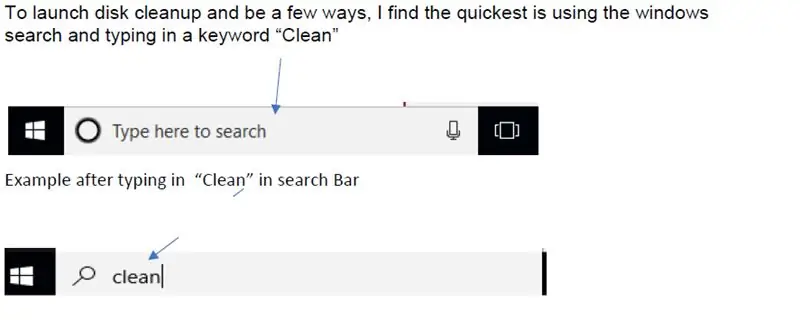
Алхам 2: Диск цэвэрлэх дээр дарна уу
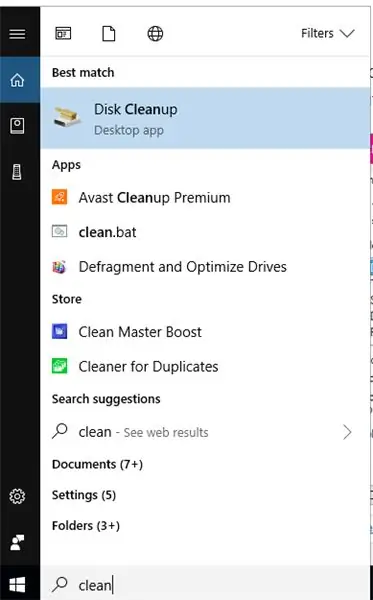
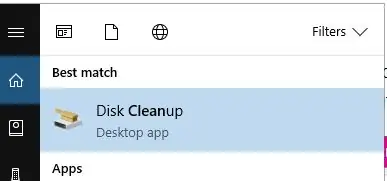
Диск цэвэрлэх ажлыг эхлүүлэх энгийн алхам, процессыг эхлүүлэхийн тулд хоёр дарна уу
Алхам 3: Цэвэрлэх шаардлагатай дискийг сонгоно уу
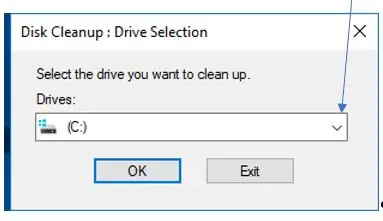
A) Диск цэвэрлэгээ нээгдсэний дараа энэ нь ямар дискийг асуух болно (ихэнх PC -ийн хөтөч нь анхдагчаар "С" ашигладаг)
B) Сумыг ашиглан шаардлагатай бол өөр хөтөч сонгоно уу
C) Үргэлжлүүлэхийн тулд "Ok" дээр дарна уу (Энэ үед таны компьютерт ямар ч өөрчлөлт ороогүй болно)
Алхам 4: Дараагийн алхам руу үргэлжлүүлэхийн өмнө Сонголтуудыг сонгоно уу
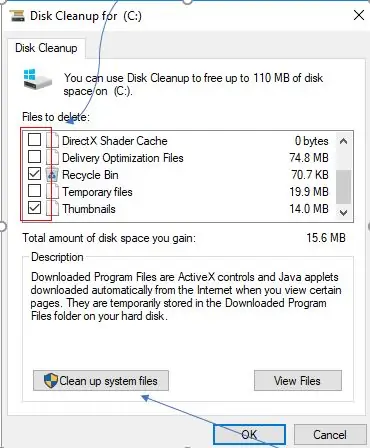
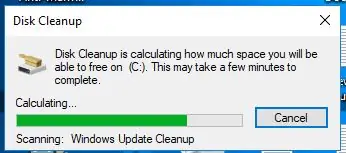
Бүх шалгах хайрцгийг сонгоод системийн файлуудыг цэвэрлэхийг сонгоно уу, энэ нь танд хамгийн их зай гаргах болно, цэвэрлэх сонголтыг шалгасны дараа OK дарж програмыг ажиллуулна уу.
Алхам 5: Дараах дээр дарахаас өмнө сонголтыг урьдчилан харах
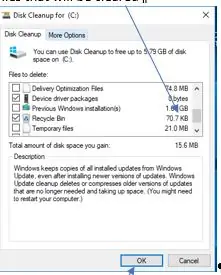
Таны харж байгаагаар жишээн дээр би хэрэгслийг ажиллуулсны дараа хатуу дискний зайг 1.6 ГБ -аас дээш хэмжээгээр сэргээж чадна. Дараах дээр дарж сонголтуудыг боловсруулж, зайг устгаарай. Энэ үед ямар ч өгөгдөл устгагдаагүй бөгөөд үргэлжлүүлэхийн тулд "OK" дээр дарна уу.
Алхам 6: Хэрэв та процессоо үргэлжлүүлж, эхлүүлбэл энэ үед анхааруулах өгөгдлийг устгах болно
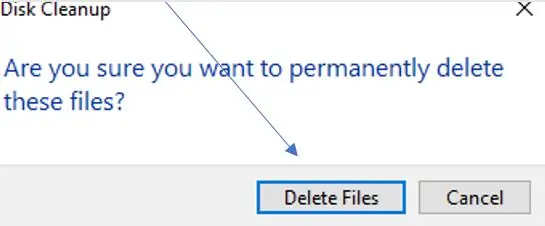
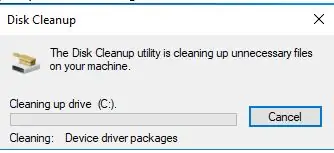
Энэ үед файлуудыг устгах бөгөөд хэрэв та үргэлжлүүлбэл сэргээх боломжгүй болно. Диск цэвэрлэх ажлыг эхлүүлэхийн тулд "Файл устгах" дээр дарна уу.
Алхам 7: Эцсийн алхам нь процессыг ажиллуулна, цонх хаагдах болно, дараа нь компьютерийг дахин ачаална
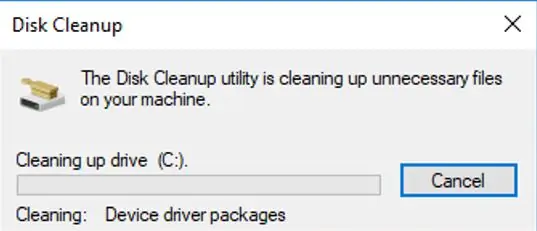
Энэ цонх хаагдахад процесс дуусч, гараар дахин ачаалах шаардлагатай болно.
Нэмэлт сэргээгдсэн орон зайг сайхан өнгөрүүлээрэй. Хэрэв танд алхамыг дагаж тусламж хэрэгтэй бол видеог дарна уу.
Зөвлөмж болгож буй:
Sonoff Switch Module -ийг жолоодохын тулд Homie Firmware -ийг ашиглана уу (ESP8266 дээр суурилсан): 5 алхам (зурагтай)

Sonoff Switch Module -ийг жолоодохын тулд Homie Firmware -ийг ашиглана уу (ESP8266 дээр суурилсан): Энэ бол зааварчилгаа бөгөөд би үүнийг "IoT эсвэл гэрийн автоматжуулалтад зориулж Homie төхөөрөмж бүтээх" -ээс хойш бичсэн. Хожим нь D1 Mini самбарыг тойрсон үндсэн хяналт (DHT22, DS18B20, гэрэл) дээр анхаарлаа төвлөрүүлж байсан бөгөөд энэ удаад би
Windows Xp: 6 алхам дээр D-Link Omnifi утасгүй адаптерийг ашиглана уу

Windows Xp дээр D-Link Omnifi утасгүй адаптер ашиглана уу: Windows xp машин дээрээ D-Link Omnifi утасгүй адаптераа ашиглаарай
Apple Disk II уян диск нь USB хатуу дискний хайрцгаар дахин төржээ: 8 алхам

Apple -ийн Disk II уян диск нь USB хатуу дискний хайрцгаар дахин төрлөө: Коридороор их сургуулийнхаа оффис руу алхаж байхдаа хог хаягдлаа хаясан мэт хонгилд овоолсон эрдэнэсийн сан руу гүйв. Эрдэнийн нэг нь Apple Disk II уян диск байв. Би үүнийг барьж аваад, сэтгэлд минь дургүйцэл төрж, хайраар амьдралыг сэргээв
TomTom Go дээр зайг хэрхэн солих вэ? 510 Сатнав төхөөрөмж: 15 алхам

TomTom Go дээр зайг хэрхэн солих вэ? 510 Satnav төхөөрөмж: Тиймээс 2 жилийн өмнө та гялалзсан шинэ TomTom GO -д хэдэн зуун зарцуулсан! Та болон улс орон даяар олон аз жаргалтай аялалуудыг хуваалцсан бөгөөд операторын дуу хоолой нь эргэхийг алдсан эсвэл хийх ёстой зүйлээ сайн сонсохгүй байхад хэзээ ч хашгирч, загнадаггүй
Хуучин Xbox 360 хатуу диск + хатуу диск шилжүүлэх хэрэгсэл = зөөврийн USB хатуу диск! 4 алхам

Хуучин Xbox 360 хатуу диск + хатуу диск шилжүүлэх хэрэгсэл = зөөврийн USB хатуу диск! цаашид ашиглахгүй, мөн ашиггүй кабелийг ашиглаарай. Та үүнийг зарж эсвэл өгч болно … эсвэл сайн ашиглаарай
